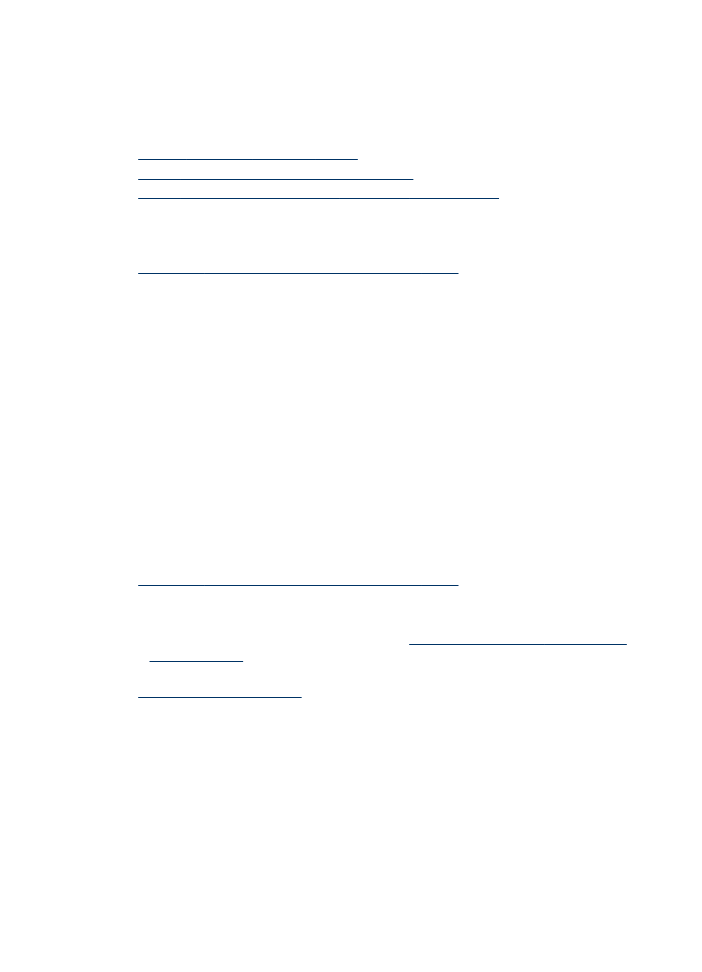
Postup provádění duplexního tisku (Windows)
1. Vložte příslušné médium. Další informace viz
Pokyny pro tisk na obě strany papíru
a
Vkládání média
.
2. Zkontrolujte, zda je duplexní jednotka správně nainstalována. Další informace viz
Instalace duplexní jednotky
.
3. V otevřeném dokumentu v nabídce File (Soubor) klepněte na položku Print (Tisk)
a poté klepněte na Nastavení, Vlastnosti nebo Předvolby.
4. Klepněte na kartu Funkce.
5. Vyberte rozbalovací seznam Oboustranný tisk. Pro automatický oboustranný tisk
musí být vybrána možnost Automaticky.
6. K automatické změně velikosti každé stránky tak, aby odpovídala rozložení
dokumentu při zobrazení, vyberte Zachovat rozložení. Zrušení výběru této
možnosti může vést k vložení nežádoucích konců stránek.
7. Zaškrtněte nebo zrušte zaškrtnutí políčka Obracet stránky v závislosti na tom,
jakým způsobem chcete provádět vazbu. Viz příklady na obrázkách v ovladači tisku.
Kapitola 4
48
Tisk
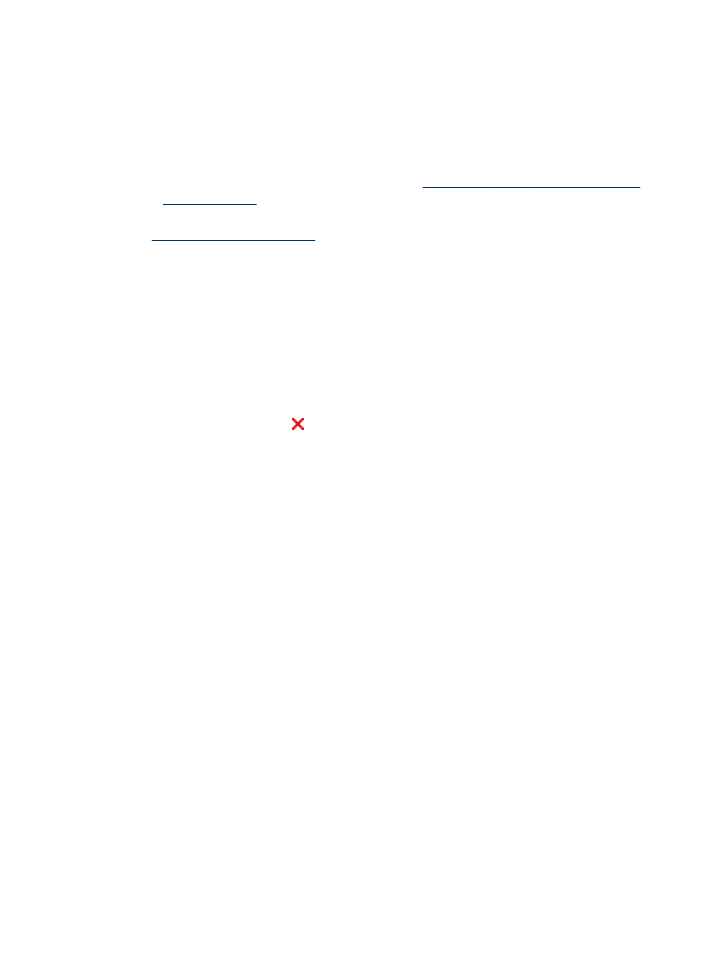
8. V případě potřeby zvolte rozvržení brožury výběrem položky Brožura v
rozbalovacím seznamu.
9. Proveďte změny všech ostatních nastavení a potom klepněte na OK.
10. Vytiskněte dokument.